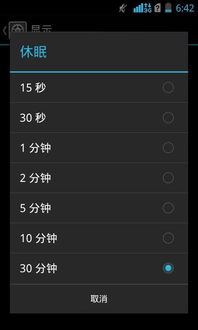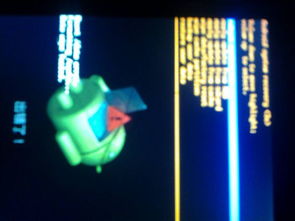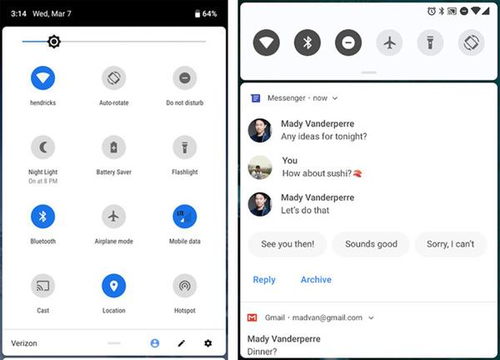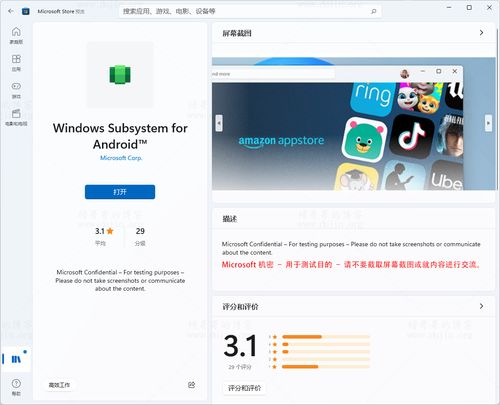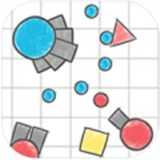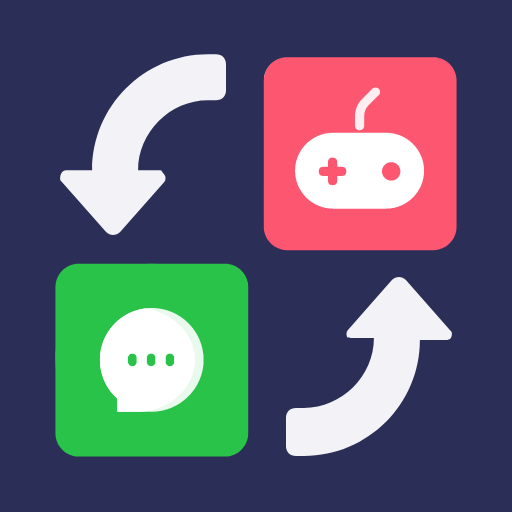怎么修改windows7系统的屏幕分辨率,Windows 7系统屏幕分辨率修改指南
时间:2024-11-27 来源:网络 人气:
Windows 7系统屏幕分辨率修改指南
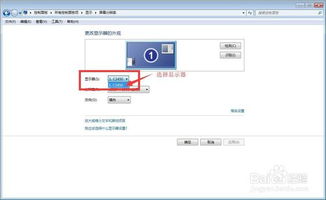
随着电脑硬件的不断发展,用户对屏幕分辨率的需求也日益多样化。Windows 7系统作为一款经典操作系统,提供了多种方法来调整屏幕分辨率。本文将详细介绍如何在Windows 7系统中修改屏幕分辨率,帮助您找到最适合自己的显示效果。
一、通过右键点击桌面空白处修改分辨率
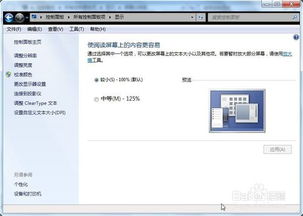
这是最常见的一种修改屏幕分辨率的方法。
在桌面的空白处右键点击,选择“个性化”。
在弹出的菜单中选择“显示”。
在“显示”设置中,点击“调整分辨率”。
在弹出的“分辨率”窗口中,拖动滑块选择合适的分辨率。
点击“应用”按钮,然后点击“保留更改”。
二、通过控制面板修改分辨率

控制面板提供了更为详细的显示设置。
点击左下角的“开始”按钮,选择“控制面板”。
在控制面板中,找到并点击“外观和个性化”。
在“外观和个性化”中,点击“显示”。
在“显示”设置中,点击“调整屏幕分辨率”。
按照上述方法调整分辨率。
三、通过搜索程序和文件修改分辨率
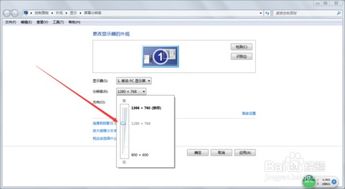
如果您不习惯使用上述方法,可以通过搜索功能快速找到分辨率设置。
在开始菜单的搜索框中输入“分辨率”。
在搜索结果中,点击“调整屏幕分辨率”。
按照上述方法调整分辨率。
四、调整分辨率后桌面图标和文字变小怎么办
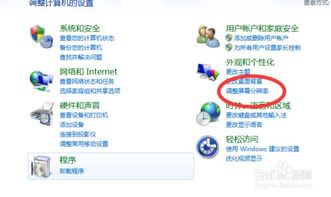
如果您在调整分辨率后发现桌面图标和文字变小,可以通过以下方法进行调整。
在控制面板中找到“外观和个性化”。
点击“显示”。
在“显示”设置中,找到“调整字体大小”。
选择“默认较小(100%)”或“中等(125%)”,然后点击“应用”。
重新登录账户后,设置生效。
五、使用放大镜功能
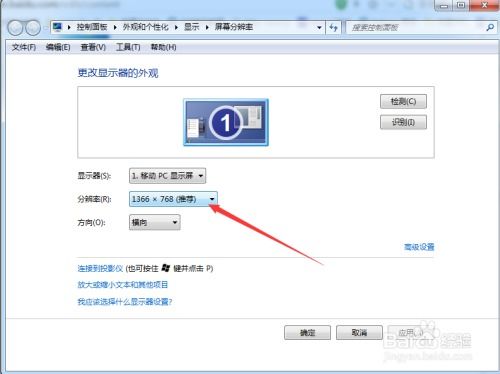
对于视力不佳的用户,Windows 7系统提供了放大镜功能。
在控制面板中找到“外观和个性化”。
点击“显示”。
在“显示”设置中,找到“使用放大镜”。
根据需要调整放大倍数。
六、使用ClearType文本调节器
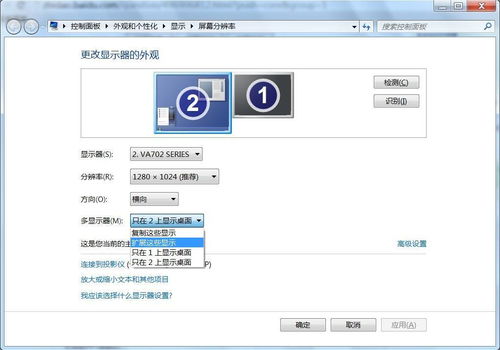
ClearType文本调节器可以帮助您调整字体清晰度。
在控制面板中找到“外观和个性化”。
点击“显示”。
在“显示”设置中,找到“调整ClearType文本”。
按照步骤进行操作,选择最清晰的文字。
七、分辨率异常处理
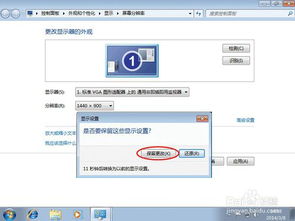
如果您在调整分辨率后遇到屏幕分辨率异常的情况,可以尝试以下方法进行修复。
开机时按F8键进入高级模式。
选择“安全模式”进入。
在安全模式下,右键点击桌面空白处,选择“属性”。
在“显示属性”窗口中,点击“设置”。
在“设置”页面中,点击“高级”。
在“适配器”选项卡中,点击“列出所有模式”。
选择适合的分辨率,点击“应用”。
相关推荐
教程资讯
教程资讯排行